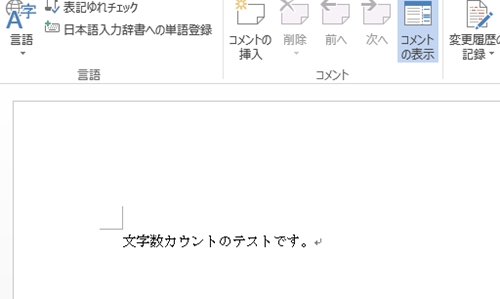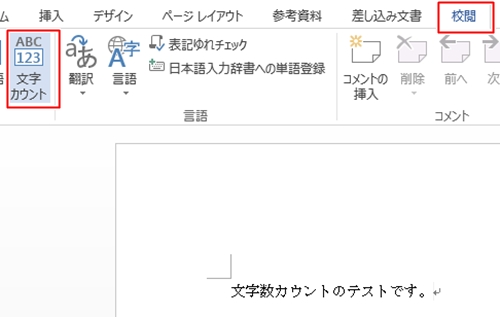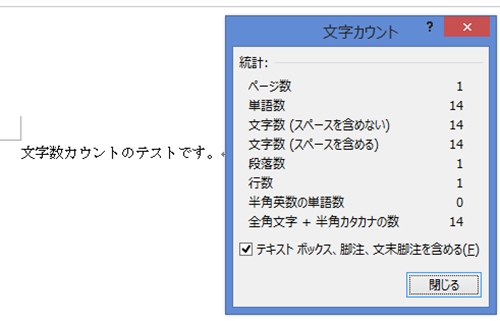文字数制限のある文章などを作成する際、文字数を数える作業は手間がかかってしまいます。
そんなときにワードの文字カウント機能を使うと簡単に文字数を確認することがことができます。
それでは、ワードで文字数をカウントする手順を説明します。
ワードで文字数を簡単にカウント
ワードで入力した文字数をカウントしていきます。
手でひとつずつカウントするのではなく、ワードにある文字カウント機能を使います。
それではワードの文字カウント機能について見ていきましょう。
1.ワードに文字を入力する
ワードに文字を入力していきます。
2.文字カウントを開く
「校閲」タブの「文字カウント」をクリックします。
3.文字数を確認する
文字カウント画面の「文字数(スペースを含めない)」、もしくは「文字数(スペースを含める)」の数字を確認します。
このとき、「テキストボックス、脚注、文末脚注を含める」のチェックをオンやオフにすることで、テキストボックスや脚注などの文字数を含めるのか指定することもできます。
ワードの文字数をカウントする方法についていかがでしたか。
文字数に制限や決まりがある文書を作成するときに手で文字数をカウントしているととても時間がかかります。ワードの文字カウント機能を使うことで文字数を簡単に確認することができる効果的な機能です。
まとめ
ワードで文字数を簡単にカウント
- ワードに文字を入力する
- 文字カウントを開く
- 文字数を確認する